怎么设置win10防火墙放行通信程序?
发布时间:2017-08-26 16:41:00 浏览数: 小编:jiwei
怎么设置win10防火墙放行通信程序?使用电脑的人应该都知道防火墙这个东西。在Windows10中防火墙会对系统中正在通信的程序进行拦截,经过筛选进行安全认证后才放行。这样的措施使我们的电脑更加安全,但是有时候防火墙会拦截住我们想要放行的信息,下面为大家介绍如何设置:
相关教程:
为什么win10 IIS局域网无法访问
电脑公司win10系统怎么安装添加IIS功能
相关推荐:GHOST WIN10 64位 专业版系统下载
1、在控制面板中打开Windows防火墙。
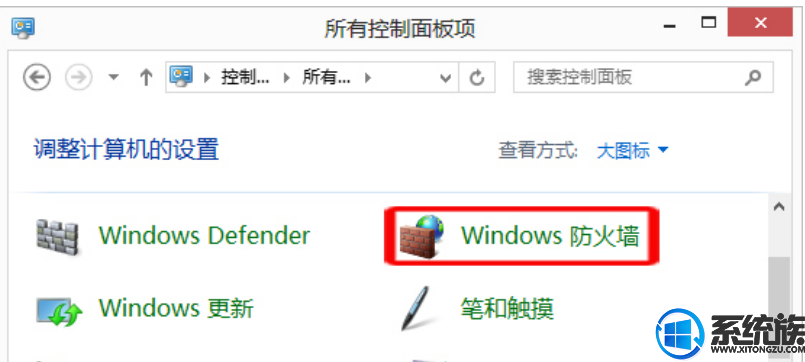
2.在左侧窗口中,点击允许应用或功能通过Windows防火墙。
3.更改允许通信的应用和功能的设置,也可允许其他应用。

4.在应用列表中添加或点击浏览添加想要允许的程序。
5.点击添加,完成操作。
如果不想使用Windows防火墙,也可将它关闭,这样会减少一道安全防线,在非特殊情况不要关闭Windows防火墙。
以上就是怎么设置win10防火墙在放行通信程序的详细方法了,有此需求的朋友可以参照小编的方法进行操作,更多关于win10系统技巧,请大家关注系统族!
上一篇: 如何找回误删的文件
下一篇: 解决win10字体突然变大的问题



















